Apple ID -tilisi sähköpostiosoitteen vaihtaminen
"Aion jossain vaiheessa hankkiutua eroon iCloud-sähköpostiosoitteestani. Se on sähköpostiosoite, jota käytän kirjautuakseni Apple ID:heni. Miten voin tehdä sen?" vaihda Apple ID -sähköpostiosoitteeniKun aktivoit Apple-tuotteen, sinua pyydetään rekisteröimään Apple ID sähköpostiosoitteellasi. Jos lopetat sähköpostiosoitteen käytön, sinun on myös vaihdettava tilisi käyttäjätunnus. Muuten et voi vastaanottaa vahvistussähköposteja tai muita asiaankuuluvia tietoja. Tämä opas kertoo, miten se tehdään eri laitteilla.
SIVUN SISÄLTÖ:
Osa 1: Apple ID -sähköpostin vaihtaminen iPhonessa/iPadissa
Tämä on kätevä tapa vaihtaa Apple ID:si sähköpostiosoite iPhonessa tai iPadissa. Se ei vaikuta muistiin tai iCloud-tallennustilaan tallennettuihin tietoihin. Tässä ovat vaiheet työn suorittamiseksi:
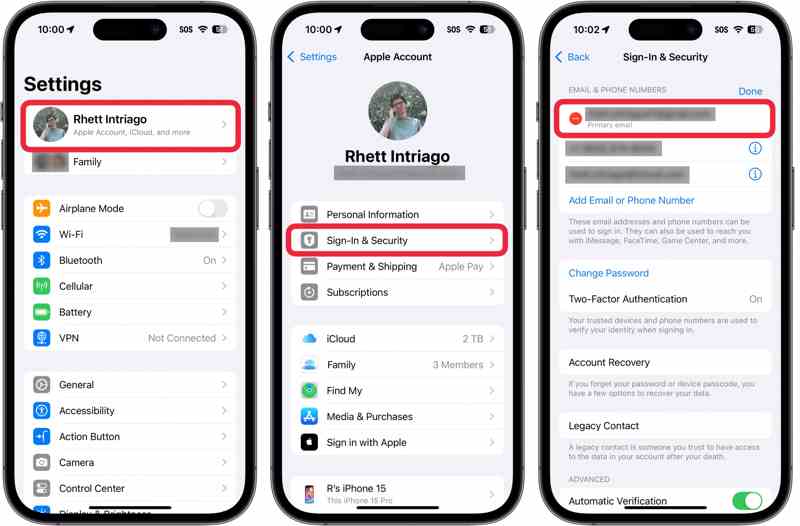
Vaihe 1. Avaa Asetukset sovellus iPhonellasi ja napauta profiiliasi.
Vaihe 2. Mene Sisäänkirjautuminen ja suojaus or Salasana ja turvallisuus.
Vaihe 3. Napauta ensisijaista sähköpostiosoitettasi ja napauta Poista tili.
Vaihe 4. Sitten voit vaihtaa Apple ID -sähköpostiosoitteesi tai lisätä uuden ensisijaisen sähköpostiosoitteen.
Vaihe 5. Anna pyydettäessä iPhone-salasanasi.
Vaihe 6. Anna uusi sähköpostiosoitteesi ja napauta jatkaa.
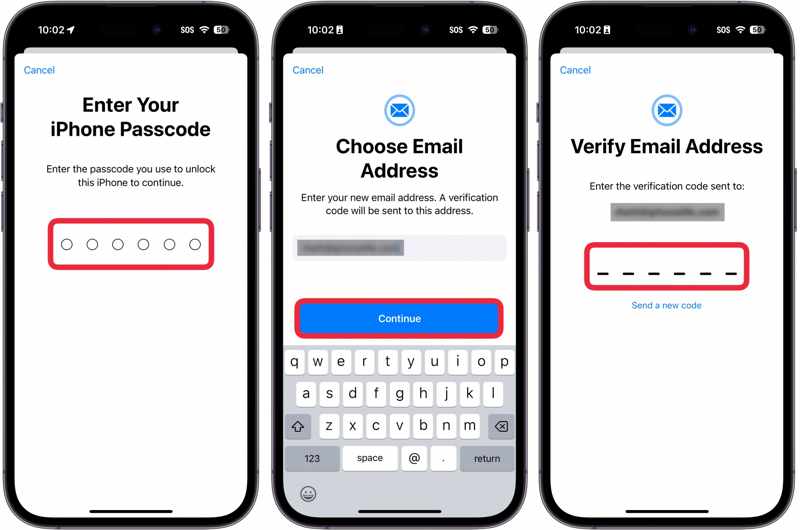
Vaihe 7. Vahvista uusi Apple ID -sähköpostiosoite noudattamalla näytön ohjeita.
Huomautus: Jos Apple ID:si on iCloud-sähköpostiosoite eikä sinulla ole muita siihen liitettyjä sähköpostiosoitteita, et näe Poista tililtä -painikeSen sijaan näet Vaihda sähköpostiosoite -painiketta. Napauta sitä ja vaihda tiliäsi.
Osa 2: Apple ID -sähköpostin vaihtaminen verkossa
Toinen tapa vaihtaa Apple ID:si sähköpostiosoite on Applen kirjautumissivuston kautta. Tämä menetelmä vaatii nykyisen Apple ID:si ja salasanasi. Lisäksi, jos olet ottanut kaksivaiheisen todennuksen käyttöön, sinun on annettava myös vahvistuskoodi.
Vaihe 1. Siirry selaimessasi osoitteeseen applied.apple.com.
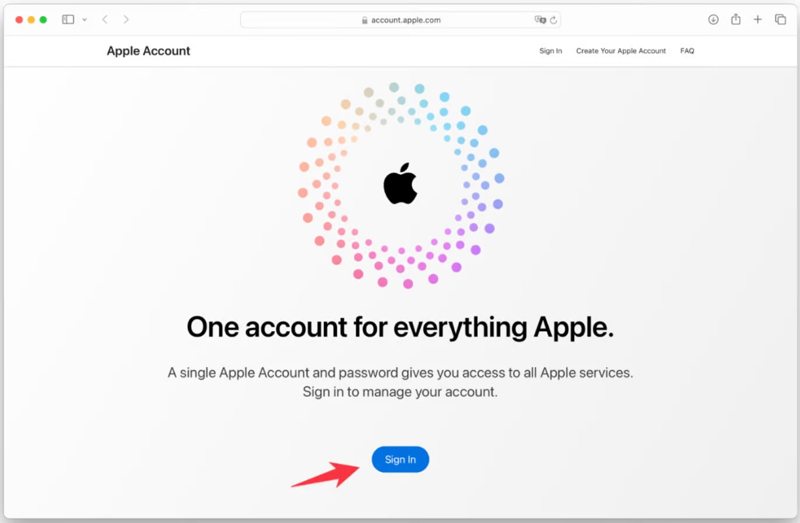
Vaihe 2. Valitse Kirjaudu sisään -painiketta ja anna Apple ID:si ja salasanasi.
Vaihe 3. Siirry Sisäänkirjautuminen ja suojaus välilehti sivupalkissa.
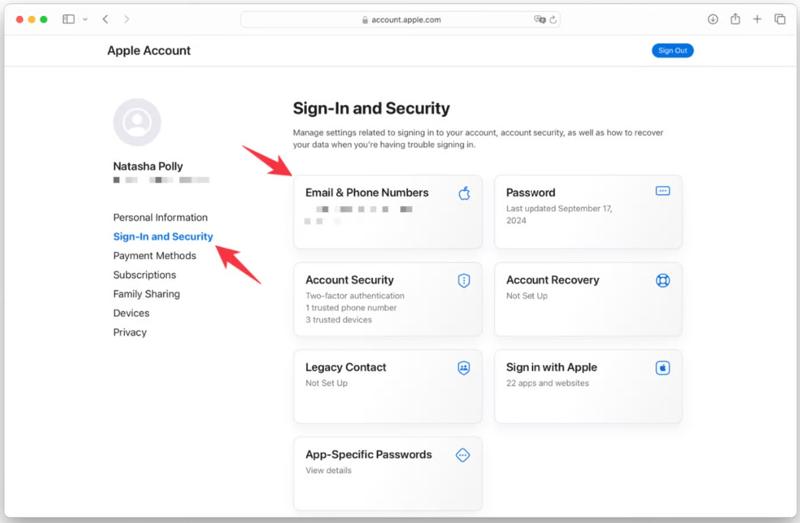
Vaihe 4. Napauta Sähköposti ja puhelinnumerot.
Vaihe 5. Napsauta sitten painiketta poista -painike ensisijaisen sähköpostiosoitteen vieressä ponnahdusikkunassa.
Vaihe 6. Syötä ja vahvista sitten uusi sähköpostiosoite noudattamalla ohjeita.
Osa 3: Mitä tehdä, jos et voi muuttaa Apple ID -sähköpostiosoitetta
Tilanne 1: Sähköpostiosoitetta ei ole saatavilla
Jos saat viestin, että sähköpostiosoite ei ole käytettävissä tai on jo käytössä, tarkista, onko uusi sähköpostiosoite jo käytössä Apple-tilillä. Ratkaisu on käyttää toista sähköpostiosoitetta tai voit poistaa sähköpostiosoitteen. Sähköpostiosoitteen käyttöönotto kestää 30 päivää sen poistamisen jälkeen toiselta Apple-tililtä.
Tilanne 2: Applen vahvistussähköpostia ei voi vastaanottaa
Jos et saa Applen vahvistussähköpostia, et voi suorittaa Apple ID -sähköpostiosoitteesi vaihtamista. Tässä on muutamia vinkkejä, joilla voit löytää Apple ID:n vaihdon vahvistuskoodin:
Vaihe 1. Käytä uutta sähköpostiosoitetta ja hae viestiä Saapuneet- tai Roskaposti-kansiostasi.
Vaihe 2. Tarkista antamasi sähköpostiosoite.
Vaihe 3. Lähetä Apple ID -sähköposti uudelleen.
Vaihe 4. Jos et vieläkään saa vahvistussähköpostia, ota yhteyttä sähköpostipalveluntarjoajaasi.
Tilanne 3: Apple ID:si on harmaa eikä sitä voi muuttaa
Jos Apple ID:si on lukittu muutamalla ominaisuudella iPhonessasi, et voi muuttaa sitä. Ratkaisu on avata tilisi lukitus ennen kuin vaihdat Apple ID -sähköpostiosoitteesi Applen kirjautumissivustolla.
Vaihe 1. Avaa Asetukset sovellus ja napauta profiiliasi.
Vaihe 2. Siirry Etsi Oma Tab.
Vaihe 3. Kytke pois Find My iPhone or Etsi iPad.
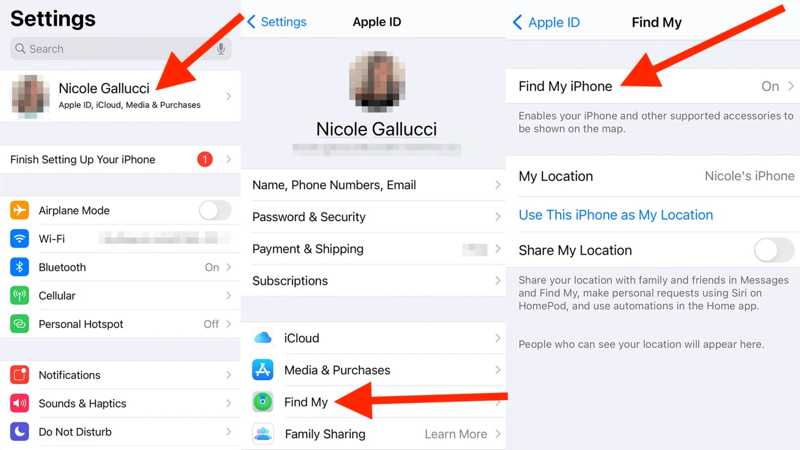
Vaihe 4. Palaa Asetukset-näyttöön ja valitse viestit.
Vaihe 5. Napauttaa Lähetä vastaanota varten iMessage.
Vaihe 6. Valitse Apple ID:si ja napauta Ilmoittaa lähtevänsä laatikossa.
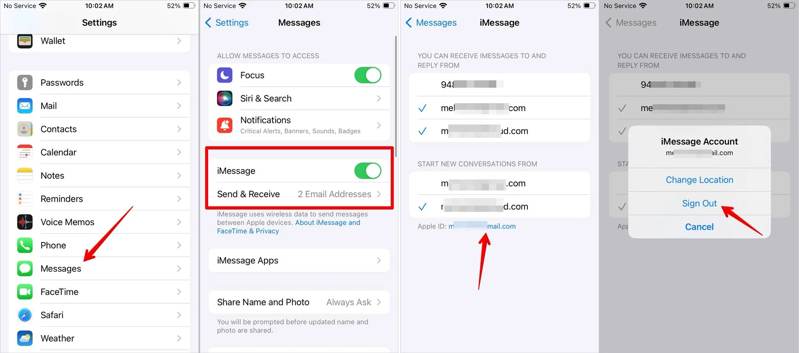
Vaihe 7. Kirjaudu seuraavaksi ulos Apple ID:stäsi FaceTimea ja muita ominaisuuksia varten.
Vaihe 8. Napauta profiiliasi uudelleen, vieritä alas ja paina Ilmoittaa lähtevänsä.
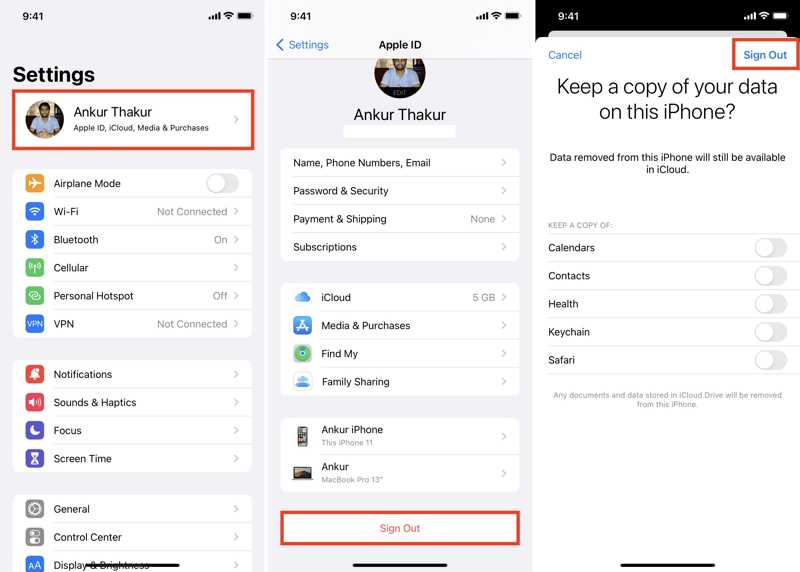
Vaihe 9. Vaihda säilytettävät tietotyypit päälle ja napauta Ilmoittaa lähtevänsä uudelleen.
Vaihe 10. Anna Apple ID -salasanasi ja kirjaudu ulos tililtäsi noudattamalla ohjeita. Sen jälkeen voit vaihtaa Apple ID -sähköpostiosoitteesi Applen verkkosivustolla.
Osa 4: Apple ID:n sähköpostin nollaaminen
Jos unohdit Apple ID -sähköpostiosoitteesi, sitä ei voi muuttaa verkossa. Siksi sinun on nollattava Apple ID:si nykyinen sähköpostiosoite. Onneksi voit suorittaa työn tiedoillasi.
Vaihe 1. Siirry selaimessa osoitteeseen iforgot.apple.com ja napsauta Nollaa salasana.

Vaihe 2. paina etsi sitä linkki.
Vaihe 3. Anna etu- ja sukunimesi sekä yksi sähköpostiosoitteistasi. Napsauta jatkaa painiketta jatkaaksesi.
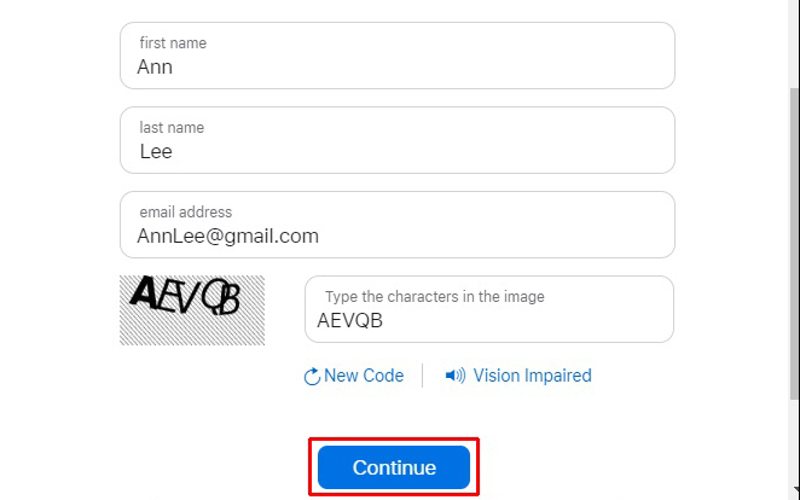
Vaihe 4. Jos tietosi yhdistetään tiliin, näet Apple ID -sähköpostiosoitteesi.
Vaihe 5. Valitse Siirry tilillesi -painiketta tilin tarkistamiseksi.
Vaihe 6. Nyt voit vaihtaa Apple ID -sähköpostiosoitteesi iPhonessa tai verkossa.
Osa 5: Apple ID -sähköpostin poistaminen iPhonesta
Kun vaihdat Apple ID -sähköpostiosoitettasi, sinun on annettava Apple ID -salasanasi. Jos unohdit sen, sinun on ensin nollattava salasana. Vaihtoehtoisesti voit poistaa vanhan Apple ID -sähköpostiosoitteen iOS-laitteestasi seuraavasti: Apeaksoft iOS UnlockerSitten voit kirjautua sisään suoraan uudella Apple ID -sähköpostiosoitteella. Lisäksi se yksinkertaistaa työnkulkua.
Paras tapa poistaa Apple ID -sähköposti iPhonestasi ilman salasanaa
- Poista Apple ID -sähköpostiosoitteesi iPhonesta tai iPadista.
- Älä vaadi Apple ID -salasanasi tai iPhone-pääsykoodiasi.
- Saatavilla kaikissa tilanteissa, myös lukitun Apple ID:n kanssa.
- Tarjoa bonustyökaluja, kuten Ruutuajan ohitus.
- Tukee iOS:n ja iPadOS:n uusimpia versioita.
Suojattu lataus
Suojattu lataus

Apple ID -sähköpostin poistaminen iPhonesta
Vaihe 1. Yhdistä iPhone tietokoneeseesi
Lataa ja asenna paras Apple ID:n poisto-ohjelmisto tietokoneellesi. Macille on olemassa toinenkin versio. Käynnistä ohjelmisto työpöydältäsi ja valitse Poista Apple ID -tila. Liitä iPhone tai iPad tietokoneeseen Lightning-kaapelilla. Napauta pyydettäessä Luottamus -painiketta näytöllä, jos haluat luottaa tietokoneeseesi. Napsauta Aloita -painiketta sen jälkeen, kun laitteesi on havaittu.

Vaihe 2. Poista Apple ID:si
Jos Etsi... on poistettu käytöstä, ohjelmisto poistaa Apple ID -sähköpostiosoitteen automaattisesti.
Jos Etsi...? on käytössä iOS 11.3:ssa tai vanhemmassa käyttöjärjestelmässä, palauta kaikki laitteen asetukset. Tämän jälkeen ohjelmisto toimii.
Jos Etsi...? on käytössä iOS 11.4:ssä tai uudemmassa, ota 2FA käyttöön laitteellasi. 0000 ja valitse Vahvistaa ladataksesi laitetietosi. Tarkista ne ja lataa laiteohjelmisto napsauttamalla Käynnistä. Syötä lopuksi 0000 ja valitse avata poistaaksesi Apple ID:si. Tämä prosessi tehdasasetusten palautus laitteesi, joten on parempi, jos sinulla on varmuuskopiotiedostot.
Yhteenveto
Tämä opas selitti Kuinka vaihtaa Apple ID -sähköpostiosoitteesi iPhonella, iPadilla tai verkossa. Voit seurata ohjeitamme päästäksesi eroon turhista sähköpostiosoitteista. Lisäksi kerroimme, mitä voit tehdä, kun et voi muokata tilisi sähköpostiosoitetta. Apeaksoft iOS Unlocker pystyy poistamaan vanhan Apple ID -sähköpostiosoitteen, jotta voit kirjautua sisään uudella Apple ID:llä. Muita kysymyksiä? Kirjoita ne alle.
Aiheeseen liittyvät artikkelit
Jos haluat käyttää jonkun iOS-laitetta, olet onnekas, koska tämä opas kertoo sinulle kolme tapaa avata jonkun iPhonen lukitus.
Jos tietty operaattori on lukinnut iPhonesi, lue, miten iOS-laitteesi voidaan avata jailbreakkauksen ja muiden menetelmien avulla.
Tämä opetusohjelma näyttää, kuinka iPhone avataan oikein Laskin-sovelluksella, kun olet unohtanut iPhone-salasanasi.
Jos unohdit rajoitusten salasanan iPhonessa tai iPadissa, voit oppia poistamaan rajoitusten salasanan opetusohjelmastamme.

